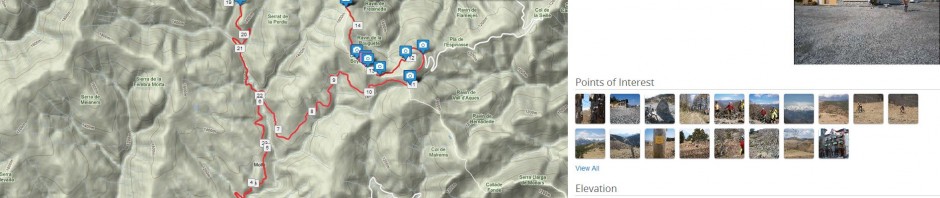Rédacteur de la procédure : Marcel Goll
°°°°°°°°°°°
– Objet : Partager sur le WEB, une trace GPS agrémentée par les photos illustrant le parcours
– Pour qui : C’est surtout pour les utilisateurs de GPS Garmin ou plus précisément pour
les utilisateurs de BaseCamp
– Marche à suivre (ce n’est qu’un exemple) :
1. Vous devez avoir un compte « My.Garmin », c’est gratuit et vous
l’avez déjà créé si vous avez enregistré un appareil Garmin ou si vous
utilisez Garmin Connect.
2. Effectuer le parcours en enregistrant la trace sur votre GPS
préféré.
3. Avant cela, vous aurez si possible avec votre appareil photo mis
votre appareil à l’heure grâce à son GPS.
4. Pendant votre parcours vous illustrerez avec gout et talent votre
journée de bonheur.
5. Vous demanderez aux amis qui vous ont accompagné de vous faire
parvenir leurs photos. Toutes ces photos seront regroupées dans un dossier.
6. BaseCamp étant ouvert sur votre ordinateur personnel, la carte de
la région de votre tracé étant affichée, par un port USB vous connectez le
GPS à votre ordinateur en répondant aux messages habituels.
7. Dans la zone de travail votre GPS apparait dans la rubrique «
Appareils ».
8. Vous cliquez sur « Stockage interne » pour localiser votre trace
qui par défaut porte un nom « heuro daté »
9. Votre trace étant identifiée, via le menu déroulant ouvert par le
bouton droit de votre souris, vous envoyez la trace dans une liste «
historique ». Il s’agit d’un exemple mais vous pouvez créer dans la zone de
travail « Ma Collection » une liste répondant à votre organisation portant
le nom qui va bien (ou autre).
10. Vous cliquez sur la liste « historique » pour activer son contenu.
Dans l’onglet tracé vous cliquez sur votre trace, dans le menu déroulant
ouvert par le bouton droit vous cliquez sur « Géolocaliser les photos à
l’aide du tracé » et vous suivez les instructions pour importer les photos
sur votre tracé. Ici vous bénéficiez de l’étape 3. Heures GPS et Heures
Appareil photo étant synchronisées le positionnement des photos est correct.
Sinon c’est une question de patience pour corriger. Vous pouvez Géolocaliser
les photos par poser glisser si besoin (aide BaseCamp).
11. Vous faites le ménage dans vos photos pour contrôler le nombre,
limiter les doublons et respecter le droit à l’image des personnes
identifiables sur les photos. Je pense que la vingtaine de photos est la
bonne mesure.
12. Maintenant vous allez raconter votre « Aventure Garmin» En cliquant
avec le bouton droit sur le nom de votre tracé vous sélectionnez dans le
menu déroulant « Créer une Aventure Garmin » et vous passez sur la fenêtre
de l’assistant qui vient de s’ouvrir.
13. Dans cette fenêtre apparaissent les photos et waypoints étant associés
au tracé (un cadre délimite l’espace de votre aventure). Vous faites un
contrôle plus au moins expert des éléments qui illustreront votre trace.
Vous cliquez sur suivant.
14. Dans cette fenêtre vous allez successivement donner un titre, ajouter
une description qui donne envie, puis choisir une difficulté, un type
d’activité, et, renseigner les balises, la première sera « C100 » puis ce
que vous souhaitez en pensant à l’audience ciblée. Vous validerez la photo
de couverture. Vous pouvez cliquer sur terminer.
15. Une nouvelle fenêtre s’ouvre « Propriété de l’aventure » le titre
apparait en haut et vous pouvez faire défiler vos photos.
16. Vous pouvez ensuite revivre votre aventure en cliquant la flèche
blanche sur le coté droit de la fenêtre.
17. Votre carte passe en plein écran et une flèche rouge va suivre votre
parcours en faisant une pause pour vous afficher les photos contenues dans
votre dossier. Cela dure 3 minutes mais des curseurs vous permettent de
régler la vitesse.
18. En supposant que ce n’est pas parfait. La touche échappement permet de
quitter cette carte animée.
19. Dans l’espace de travail et dans la zone Aventures Garmin, vous
localisez et cliquez sur votre Aventure identifiée par le nom donné à
l’étape 14.
20. Dans la partie basse de la zone de travail vous avez les éléments de
votre aventure. Vous pourrez successivement en cliquant sur le bon onglet,
afficher le tracé pour lui donner une couleur qui contraste avec la carte
(Rouge à la place du gris foncé). Ensuite vous éliminerez sans pitié (c’est
selon) les photos qui n’apportent pas grand-chose à votre récit. Vous pouvez
en profiter pour ajouter un titre commentaire à chaque photo. Cliquer sur la
carte pour fermer la dernière photo éditée.
21. Satisfait de votre œuvre vous double-cliquez sur le nom de votre
aventure pour le revivre une seconde fois en accéléré cette fois.
22. Bon c’est acceptable. Vous double-cliquez sur votre aventure (on ne
s‘en lasse pas) mais cette fois dans la fenêtre propriété vous allez
partager (oui les plaisirs solitaires..), vous cliquez sur publier, vous
vous connectez à votre compte évoqué à l’étape 1, si ce n’est pas encore
fait. Votre aventure part dans les nuages. Pendant la préparation à l’envoi
vous aurez remarqué le bouton graphique permettant d’afficher le détail de
votre parcours (longueur dénivelé profil…) et le bouton éditer qui permet ce
que son nom indique.
23. C’est l’heure de la pub. Votre aventure est dans les nuages il vous
reste à le faire savoir. Vous êtes toujours dans les propriétés de votre
aventure, prenez l’ascenseur pour passer sous les photos, maintenant
apparaissent les boutons qui vous donnent accès à vos amis.
24. Vous cliquez sur l’enveloppe mail (par exemple) puis choisissez votre
application préférée et vous vous envoyez le lien vers votre boite mail.
25. Vous la recevez sur votre machine … vous cliquez… à les cons, elle
s’affiche avec des données en anglais. Avant de la diffuser il faudra
ajouter « fr-FR/ apres .com/ dans le lien pour passer de :
http://adventures.garmin.com/en-US/by/mago77/ibm-paris-cyclisme-a-la-baisse-de-fabert/#.URFRnKW5F8E
26.
http://adventures.garmin.com/fr-FR/by/mago77/ibm-paris-cyclisme-a-la-baisse-de-fabert/#.URFRaqW5F8E
27. J’ai demandé au développeur de Garmin de prendre en charge la langue
et les unités configurées dans BaseCamp ou de choisir le français métrique
comme défaut. Ma demande d’amélioration a été prise en compte et la
préférence pourra être indiquée à la création de l’aventure.
28. Un dernier point dans la fenêtre des propriétés il y a un bouton «
Archiver » qui permet d’empêcher d’autres personnes de la retrouver dans
BaseCamp via le net. Dans BaseCamp vous pouvez en entrant le nom de balise
dans la zone de recherche retrouver les aventures associées à cette balise.